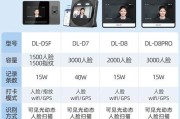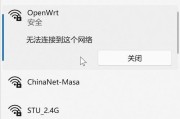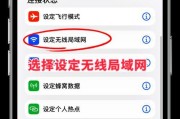如何连接Wi-Fi:女生专属指南及故障排除
在数字化日益发展的今天,无线网络已经成为我们生活中不可或缺的一部分。对于许多女生而言,了解如何连接Wi-Fi以及在连接过程中遇到问题时的解决方案,显得尤为重要。本文将为您提供一系列详细的指导步骤,并帮助您在连接Wi-Fi时遇到困难时找到解决办法。
一、连接Wi-Fi的基础步骤
连接Wi-Fi对于初学者来说可能稍显复杂,但只要按照以下步骤,即便是不擅长技术的女生也能轻松搞定。
1.开启设备的Wi-Fi功能
确保您的设备(无论是手机、平板还是笔记本电脑)的Wi-Fi功能已经开启。通常情况下,在设备的设置菜单中可以找到Wi-Fi的开关按钮。
2.搜索可用的Wi-Fi网络
开启Wi-Fi后,设备会自动搜索附近的无线网络。您可以在设备的Wi-Fi设置界面中查看到周围所有可连接的网络列表。
3.选择要连接的Wi-Fi网络
在可连接的Wi-Fi网络列表中找到您要连接的网络名称(SSID),点击选择,然后选择连接。
4.输入Wi-Fi密码
连接Wi-Fi网络时,可能需要输入密码。请确保输入正确的Wi-Fi密码,密码通常是区分大小写的。
5.等待设备连接Wi-Fi网络
输入密码后,设备会尝试连接到Wi-Fi网络。一旦连接成功,设备通常会显示一个连接成功的图标。
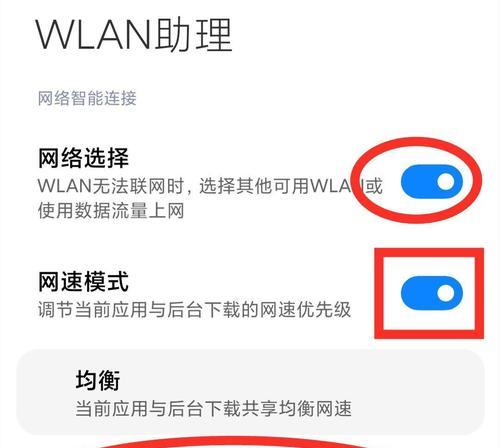
二、连接Wi-Fi时遇到问题的解决方法
连接Wi-Fi时可能会遇到各种问题,以下是一些常见的问题及其解决方法。
1.无法搜索到Wi-Fi网络
确认WiFi路由器已打开且工作正常。
检查路由器是否距离您的设备过远,或是否存在障碍物干扰信号。
尝试重启路由器,有时候简单的重启就能解决问题。
2.显示连接成功但无法上网
检查是否只连接了WiFi但没有网络访问权限,需要进行网络设置。
确认WiFi路由器的互联网连接正常。
尝试忘记该网络后重新连接。
3.密码输入错误无法连接
确认密码输入无误,密码是区分大小写的。
如果密码忘记了,可以尝试联系网络管理员或查找隐藏在路由器标签下的默认密码。
4.设备无法记住Wi-Fi密码
检查设备的WiFi设置,确保自动连接功能已经开启。
清除保存的WiFi网络信息后重新连接。

三、Wi-Fi安全连接的注意事项
对于女生来说,网络安全同样重要。以下是一些确保Wi-Fi连接安全的建议。
定期更改WiFi密码
为了防止他人非法访问您的网络,建议定期更改您的Wi-Fi密码。
使用复杂的WiFi密码
密码应足够复杂,包含数字、大写字母、小写字母和特殊字符。
开启网络加密
使用WPA2或WPA3加密方式,这比旧的WEP或WPA更安全。
隐藏WiFi网络名称(SSID)
隐藏您的Wi-Fi名称可以避免被随机扫描设备轻易发现。
四、实用技巧和背景知识
为了增加对Wi-Fi连接的了解,以下是一些实用技巧和背景知识。
了解不同WiFi标准
Wi-Fi技术不断更新,了解当前的Wi-Fi标准如802.11ac或802.11ax(Wi-Fi6)能帮助您选择更合适的路由器。
掌握路由器的基本设置
理解路由器的基本设置,比如如何管理网络设备、如何更改设备的优先级等。
WiFi信号放大器
如果Wi-Fi信号覆盖范围不够,可以考虑使用Wi-Fi信号放大器或中继器来扩大信号范围。
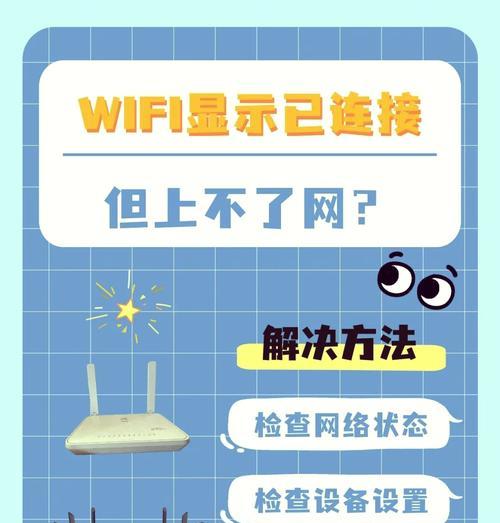
结语
通过上述的详细步骤和解决方法,相信每位女生都能够轻松连接Wi-Fi,并在遇到连接问题时迅速找到解决办法。掌握Wi-Fi连接与安全知识,将使您在享受高速网络带来的便利的同时,确保个人信息的安全。无论您是技术新手还是网络达人,希望本文能够为您提供帮助并增强您对Wi-Fi的掌控能力。
标签: #wifi